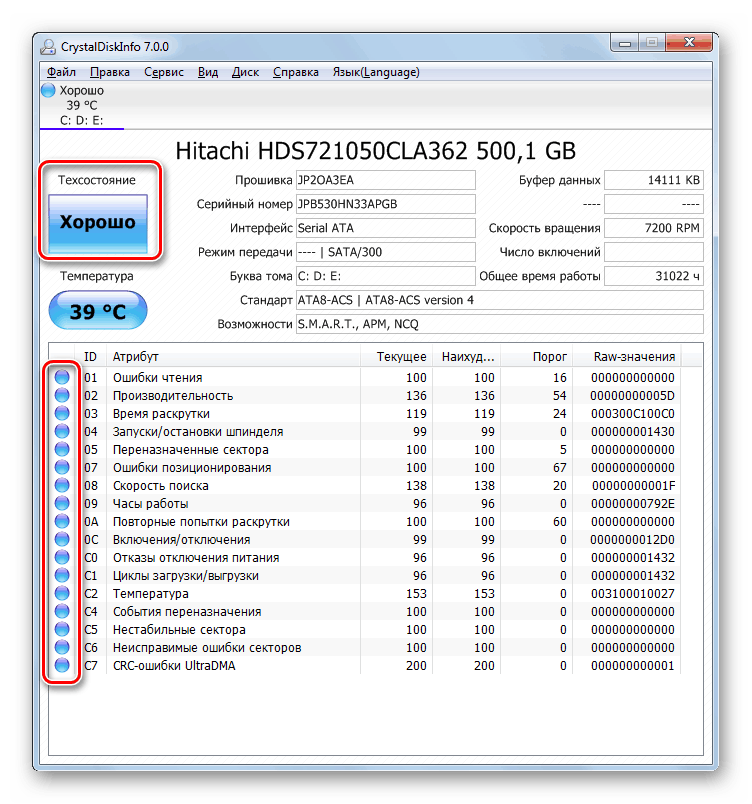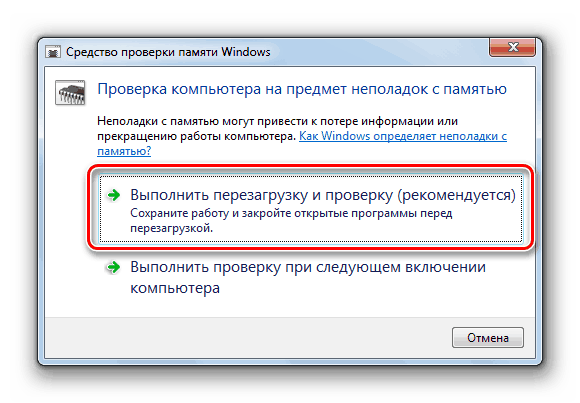Řešení problému notebooku s dlouhým bootem v systému Windows 7

Majitelé notebooků, na kterých je nainstalován systém Windows 7, protože operační systém často naráží na problém - načítání zařízení trvá dlouho. Toto chování samozřejmě signalizuje problémy, které by měly být identifikovány a vyřešeny.
Obsah
Příčiny problému a způsoby jeho řešení
Hlavní důvody, proč stahování notebooku při spuštění trvá 5 nebo více minut, jsou následující:
- příliš mnoho položek při spuštění;
- málo místa na pevném disku;
- malware aktivita;
- hardwarové problémy zařízení.
Zvažte metody, které mohou tento problém vyřešit.
Metoda 1: Odeberte nadbytečné položky ze spuštění
Spouštěcí seznam je seznam aplikací a služeb, které se spouští při spuštění počítače. Samotný systém nevyžaduje, aby fungovalo mnoho komponent, zatímco mnoho programů třetích stran (zákazníci herních obchodů, nástroje pro sledování zdrojů, správci úloh třetích stran atd.) Se často dostávají na tento seznam. Je samozřejmé, že bezohledné odstavení prvků může vést k nefunkčnosti systému, proto vám doporučujeme seznámit se s pokyny pro správné vymazání spuštění od jednoho z našich autorů.
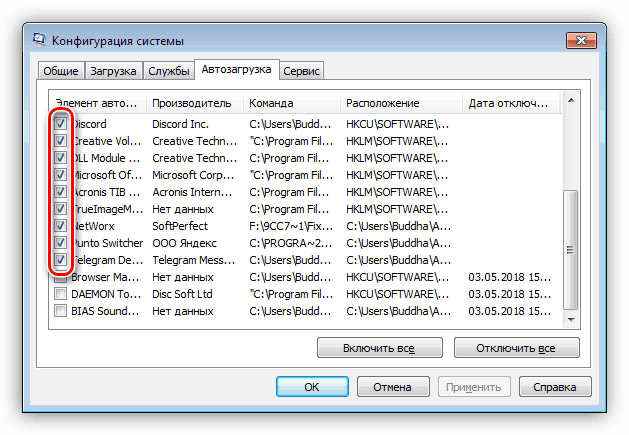
Lekce: Čistíme spouštění systému Windows 7
Metoda 2: Uvolněte místo na pevném disku
Malé množství volného místa na pevném disku může také ovlivnit normální načítání počítače. Řešení tohoto problému je zřejmé - musíte uvolnit místo na jednotce. To lze provést dvěma způsoby: odstraněním nepotřebných souborů a jejich očištěním od odpadu.
Další podrobnosti: Jak vyčistit pevný disk před nevyžádanou poštou ve Windows 7
Metoda 3: Odebrat viry
Dalším důvodem, proč se notebook může zapnout na dlouhou dobu, je přítomnost malwaru. Mnoho zástupců této třídy programů (zejména keyloggery a trojské koně) se buď zaregistruje při spuštění, nebo se začne samostatně, předávat ukradená data útočníkům. Boj proti takovým variantám virů obvykle vyžaduje hodně času a úsilí, ale stále se jich můžete zbavit, a to i bez přeinstalování systému.
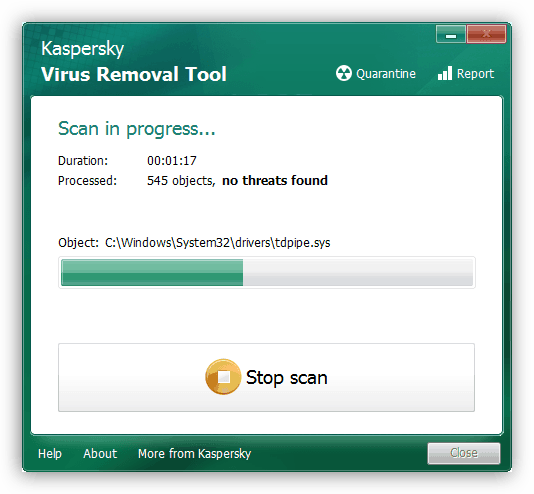
Lekce: Boj proti počítačovým virům
Metoda 4: řešení problémů s hardwarem
Nejnepříjemnějším důvodem pro dlouhodobé zapnutí notebooku je selhání jedné nebo několika hardwarových součástí, zejména pevného disku, RAM nebo jednoho z obvodů na základní desce. Proto je důležité zkontrolovat funkčnost těchto součástí a odstranit případné problémy.
- Prvním krokem je diagnostikovat HDD - jak ukazuje uživatelský dojem, často selže více než jiné komponenty. Pomocí níže uvedeného manuálu určete stav, ve kterém je pevný disk notebooku umístěn.
![Sostoyanie-diska-v-program-CrystalDiskInfo]()
Další podrobnosti: Kontrola chyb pevného disku v systému Windows 7
Pokud kontrola ukáže problém (zejména velké množství chybných sektorů), musí být pohon bezpodmínečně vyměněn. Chcete-li tyto problémy v budoucnu eliminovat a některé zvýšení výkonu, můžete místo pevného disku nainstalovat jednotku SSD.
Další podrobnosti:
Doporučení pro výběr SSD pro notebook
Výměna pevného disku notebooku za SSD - Pokud cílový notebook patří do rozpočtového segmentu, má s největší pravděpodobností levné komponenty s relativně nízkou životností, což platí také pro RAM, což by v tomto případě mělo být také zkontrolováno.
![Zapusk-perezagruzki-kompyutera-v-dialogovom-okne-Sredstva-proverki-pamyati-v-Windows-7]()
Lekce: Kontrola RAM v počítači se systémem Windows 7
Pro uživatele notebooků s vyměnitelnými moduly RAM je dobrou zprávou, že obvykle klesá pouze jeden pruh, takže počítač můžete obnovit tak, že odstraníte problémovou součást. Pokud zvolíte náhradu, důrazně doporučujeme nainstalovat podobné nebo změnit všechny moduly najednou.
- Nejnepříjemnějším problémem pro uživatele bude rozpad jednoho z obvodů základní desky: čipové sady, grafické karty nebo jednoho z ovladačů. Pokud máte podezření na podobné selhání, měli byste provést komplexní diagnostiku základní desky notebooku, která vám pomůže s následujícími pokyny.
Pokud kontrola prokázala přítomnost problémů, existuje pouze jedna cesta ven - návštěva servisního střediska, protože pro průměrného uživatele je velmi obtížné samostatně opravit problémy v „základní desce“ notebooku.
Závěr
Zkoumali jsme možné důvody, proč se notebook Windows 7 může zapnout na dlouhou dobu, a předložili jsme možnosti řešení problémů. Na závěr bychom chtěli poznamenat, že velká většina problémů je programové povahy, a proto jsou zcela odstraněny silami běžného uživatele.